Este crecimiento exponencial se ha visto impulsado por la creciente demanda de uso y almacenamiento de datos por parte de las grandes empresas, así como del usuario común. La computación en la nube permite a los usuarios almacenar archivos en la nube, ahorrar almacenamiento en sus dispositivos, ejecutar programas de software sin tener que instalar las dependencias necesarias para ellos e incluso ofrecer seguridad mejorada y copia de seguridad automática, manteniendo los datos seguros y protegidos. Una de esas características que muestra claramente por qué la computación en la nube es una maravilla moderna es la capacidad de almacenar datos en la nube.
El almacenamiento en la nube es una de las cosas más importantes que han surgido de la computación en la nube y su popularidad sigue aumentando. En los próximos años, el almacenamiento en la nube seguramente se consolidará como un activo valioso para muchas empresas y organizaciones. Dado que los servicios en la nube están protegidos por cifrados potentes, son extremadamente seguros y confiables.
Junto con esto, el almacenamiento en la nube es altamente flexible y escalable, ya que puede acceder a los datos en la nube desde cualquier dispositivo y un número ilimitado de usuarios puede acceder a estos archivos desde cualquier lugar.
Dado que este servicio ha ganado tanta popularidad, muchos proveedores de servicios han entrado en escena. Aquellos que ofrecen algunos de los mejores paquetes incluyen iDrive, OneDrive, un servicio de Microsoft y el servicio de almacenamiento en la nube de Google llamado Google Drive.
KIO GDrive es una herramienta que permite a los usuarios acceder y editar libremente Google Drive, uno de los proveedores de servicios de almacenamiento en la nube más populares.
Este artículo le mostrará cómo instalar KIO GDrive y discutirá en detalle qué hace que sea una aplicación tan buena para usar.
¿Qué es KIO GDrive??
KIO GDrive es una aplicación de software que permite a los usuarios acceder y editar archivos ubicados dentro de sus unidades de Google mediante aplicaciones basadas en KDE, como Dolphin, Kate, etc. Dado que es un producto de KDE, KDE GDrive sigue el mismo lema de ser completamente gratuito y de código abierto.
Con KIO GDrive, puede transferir archivos libremente desde su sistema a su unidad y viceversa. Además, también puede enviar estos archivos a sus amigos o compañeros de trabajo. A diferencia de los clientes de correo electrónico, KIO GDrive no tiene límites en el tamaño del archivo para enviar por correo electrónico, siempre que esté por debajo del tamaño de almacenamiento de su unidad.
Instalación de KIO GDrive con el repositorio oficial de Ubuntu
KIO GDrive viene como parte del repositorio oficial de Ubuntu y, por lo tanto, se puede instalar usando el comando apt. Primero, debe ejecutar el comando de actualización para que el apt-cache de su sistema se actualice a las últimas versiones y no ocurran problemas más adelante en el proceso de instalación. Para hacer esto, abra el terminal a través del atajo Ctrl + Alt + T o desde Ubuntu Dash e ingrese el siguiente comando en la terminal:
$ sudo apt-get updateA continuación, instale otro paquete que instale algunas dependencias adicionales necesarias para reconocer servicios como Google y Twitter. Para hacer esto, ingrese el siguiente comando en la terminal:
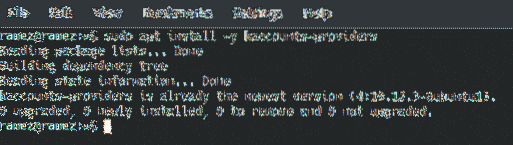
Finalmente, ejecute el siguiente comando en la terminal para instalar KIO GDrive:
$ sudo apt install -y kio-gdrive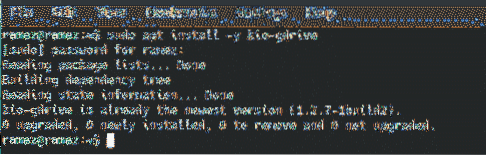
Utilizando KIO GDrive
Después de la instalación, puede iniciar KIO esclavo ejecutando el siguiente comando:
$ kioclient5 exec gdrive: /Para los usuarios que no se sientan cómodos con la línea de comandos, pueden abrir KIO esclavo abriendo Ajustes del sistema y luego seleccionando el Cuentas en línea pestaña debajo de la Personalización sección.
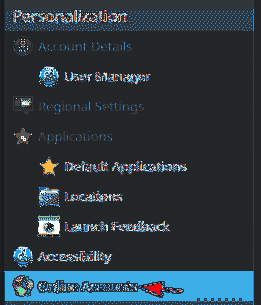
Después de abrir GDrive, haga clic en el Agregar nueva cuenta botón, que lo llevará a una nueva página.

En la nueva página que se abre, le brinda dos opciones de cuenta de Internet, y puede elegir entre Google y ownCloud.
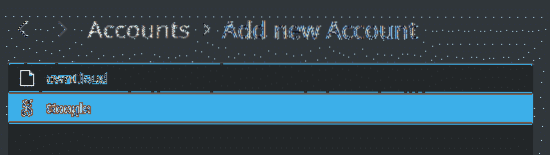
Como nos gustaría que nuestro Google Drive esté conectado a nuestro sistema, haremos clic en el campo Google. Después de hacer clic en Google, se abrirá una página de autenticación web que le pedirá que inicie sesión en su cuenta de Google Drive. Ingrese su correo electrónico y contraseña de Google y luego haga clic en Iniciar sesión.
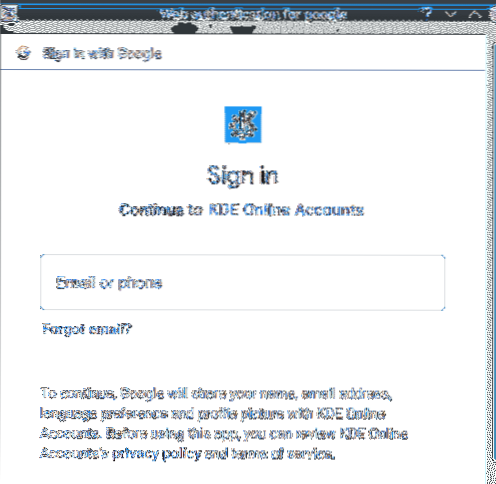
Después de iniciar sesión, se le preguntará si desea otorgar permiso al servicio KDE para permitirle acceder a su cuenta de Google. Hacer clic sí para darle acceso.
Imagen 1:

Imagen 2: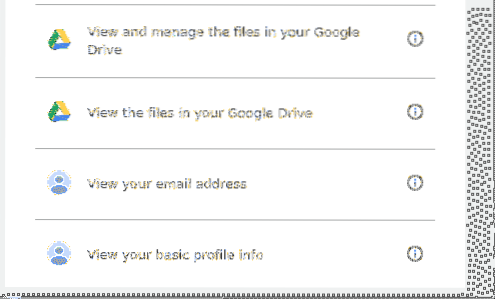
Una vez que la aplicación haya obtenido los permisos requeridos, se abrirá la siguiente página, indicando que todo el proceso se ha completado correctamente.
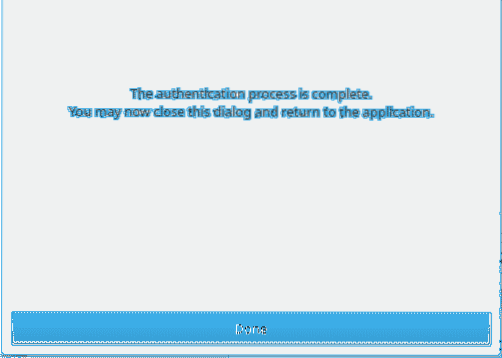
Haga clic en Hecho y abrirá la página inicial de Cuentas en línea, donde puede ver su cuenta de Google. Ahora, salga de este cuadro de diálogo haciendo clic en OK y luego abra el administrador de archivos Dolphin. A continuación, abra la pestaña Redes en la sección Lugares y encontrará su Google Drive montado localmente en su sistema Linux.
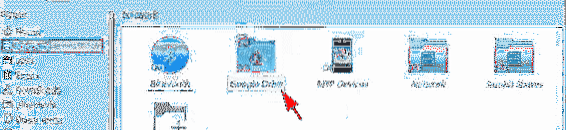
Por qué utilizar KIO GDrive?
Hoy en día, la computación en la nube se ha convertido en una de las tecnologías más populares. Ha cambiado por completo la dinámica de la industria de la tecnología y está transformando todos los recursos y servicios públicos que nos rodean. Por lo tanto, no es de extrañar que surjan herramientas que permitan a los usuarios beneficiarse plenamente de la computación y el almacenamiento en la nube. KIO GDrive es una de esas herramientas fascinantes que le permite acceder a su cuenta de Google Drive y montar los datos y el almacenamiento localmente en su sistema Linux. Con su interfaz fácil de usar y el proceso de integración de Google Drive extremadamente fácil de usar, KIO GDrive es una herramienta increíble para trabajar.
 Phenquestions
Phenquestions


